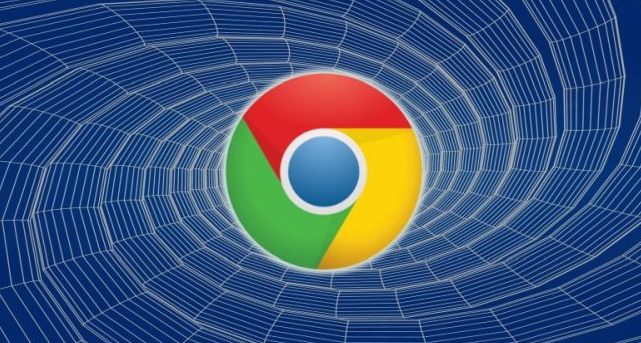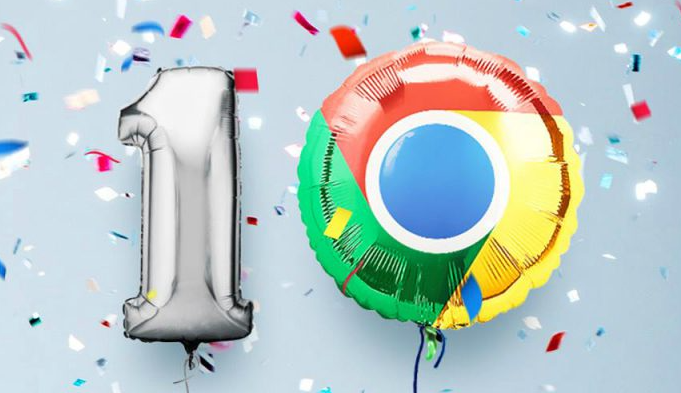首先,打开 Chrome 浏览器,访问你想要调试的网页。然后,按下键盘上的 F12 键,或者右键点击页面并选择“检查”,即可打开 Chrome 浏览器的开发者工具。
在开发者工具中,你会看到多个面板,其中“Elements”面板是用于调试 HTML 和 CSS 的主要面板。点击“Elements”面板,你将看到页面的 HTML 结构,以树状图的形式展示。通过这个树状图,你可以快速定位到需要调试的元素。
找到需要调试的元素后,在右侧的“Styles”子面板中,你可以看到该元素的所有 CSS 样式属性和值。这里显示了元素的内联样式、内部样式表以及外部样式表中的样式规则。你可以查看哪些样式被应用到了该元素上,以及它们的具体值。
如果发现某个样式的值不符合预期,你可以直接在“Styles”子面板中进行修改。双击你想要修改的属性值,输入新的值,然后按回车键确认修改。修改后的样式会立即在页面上生效,你可以实时看到效果。
此外,如果你想要了解某个样式是如何被计算和继承的,可以点击“Computed”选项卡。在这个选项卡中,你可以看到元素的最终样式,包括所有的继承样式和计算结果。这对于排查样式冲突和优先级问题非常有帮助。
除了直接修改样式,你还可以使用 Chrome 浏览器的“Inspect Element”功能来动态地添加和删除样式。在页面上右键点击你想要操作的元素,选择“Inspect Element”,然后在弹出的开发者工具中进行相应的操作。
当你完成样式的调试后,可以关闭开发者工具。如果你想保存你的修改,可以将修改后的 CSS 代码复制到你的项目中,覆盖原来的样式文件。
总之,通过 Chrome 浏览器的开发者工具,我们可以方便地调试页面中的 CSS 样式问题。无论是查看样式属性、修改样式值,还是了解样式的计算和继承,都能在这个工具中得到很好的支持。熟练掌握这些调试技巧,将大大提高我们的网页开发效率,确保页面的样式达到最佳效果。